Hướng dẫn kiểm tra tình trạng pin iPhone, iPad chính xác

Nếu bạn là một người dùng iPhone lâu năm, hẳn bạn sẽ quan tâm đến tình trạng viên pin trong điện thoại của mình để đưa ra phương án cần hay không cần thay pin. Trong bài viết này, bạn sẽ nắm được các bước kiểm tra tình trạng pin iPhone và iPad, một số ứng dụng kiểm tra pin iPhone iPad hữu ích sẽ hỗ trợ bạn trong quá trình sử dụng về lâu dài.
Nội dung
Cách kiểm tra dung lượng và tình trạng pin trên iPhone & iPad
Vào đầu năm 2018, Apple đã tung ra bản cập nhật iOS với tính năng mới đi kèm mang chức năng “giúp người dùng quan sát kỹ hơn tình trạng pin iPhone, kiểm tra tình trạng chai pin iPhone, từ đó giúp họ chẩn đoán hiệu năng của thiết bị”. Thông qua đó, người dùng có thể dễ dàng kiểm tra trạng thái viên pin trong iPhone mà không cần phải nhờ đến chế độ bảo hành hay cửa hàng sửa chữa.
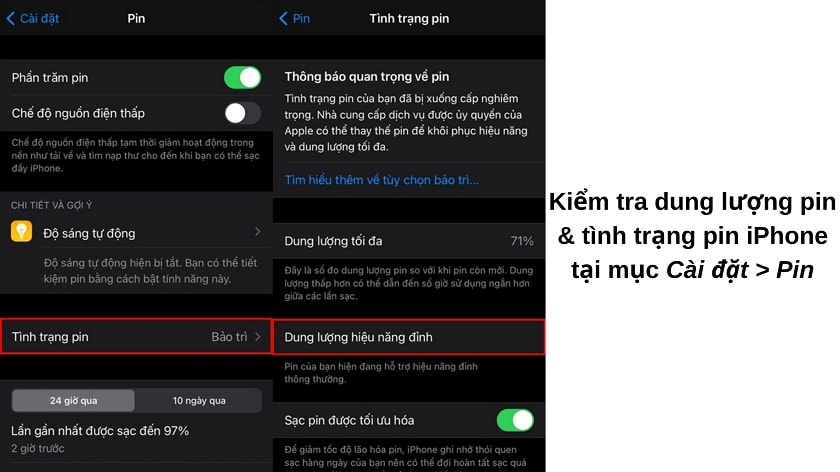
Cách kiểm tra pin iPhone hoaặc dung lượng pin hiện tại trên iPhone / iPad, bạn thực hiện các bước như sau:
- Vào mục Cài đặt.
- Nhấp vào Pin.
- Chọn Tình trạng pin.
- Mục Dung lượng tối đa sẽ hiển thị số đo dung lượng pin mà iPhone / iPad hiện có so với khi còn mới. Con số này càng thấp, thời gian sạc đầy pin càng lâu. Trong khi đó, mục Dung lượng hiệu năng đỉnh sẽ hiển thị tình trạng pin hiện tại là tốt hay xấu.
Kiểm tra tình trạng pin iPhone / iPad như thế nào cho chính xác
Như đã nêu trên, ngay khi vào mục Tình trạng pin bạn sẽ thấy hai chuyên mục là Dung lượng tối đa và Dung lượng hiệu năng đỉnh. Ta sẽ sử dụng Dung lượng hiệu năng đỉnh để kiểm tra tình trạng pin iPhone / iPad và quyết định rằng liệu viên pin đang sử dụng hiện tại vẫn còn tốt hay cần được thay mới.
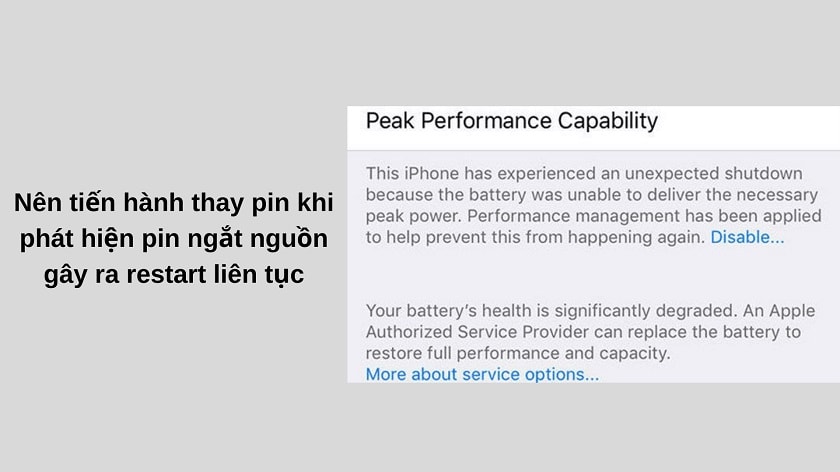
Ngay phía dưới dòng chữ “Dung lượng hiệu năng đỉnh”, bạn sẽ thấy thông tin về tình trạng pin được hiển thị.
Dòng chữ “Pin của bạn hiện đang hỗ trợ hiệu năng đỉnh thông thường” cho thấy pin của bạn đang hoạt động ổn định & không gặp phải sự cố gì.
Dòng chữ “Thiết bị iPhone này đã trải qua đợt tắt nguồn đột ngột do pin không thể cung cấp nguồn điện đỉnh cần thiết. Quản lý hiệu năng đã được áp dụng nhằm giúp ngăn chặn vấn đề này tái diễn” cho thấy viên pin đang gặp lỗi và cần được thay mới. Nếu không thay pin kịp thời, bạn có thể trải qua nhiều đợt tắt nguồn bất chợt, vốn gây cản trở lớn đến công việc của bạn.
Xem thêm:
- Cách tải và cài đặt Appvn cho ios miễn phí, cực dễ dàng
- Hướng dẫn cách mua, hủy và xóa ứng dụng trên Appstore
Một số ứng dụng kiểm tra pin iPhone / iPad hữu dụng
Để hỗ trợ người dùng iPhone cách kiểm tra pin điện thoại iPhone hiệu quả nhất, các nhà sản xuất ứng dụng đã cho ra đời nhiều ứng dụng kiểm tra pin dễ sử dụng với tốc độ kiểm tra nhanh chóng & chính xác. Sau đây là một số ứng dụng kiểm tra pin cho iPhone / iPad mà bạn có thể tải về máy thông qua App Store.
Battery Testing
Ứng dụng này sẽ cho phép bạn kiểm tra biểu đồ sử dụng pin, các ứng dụng tiêu hao nhiều pin nhất, quản lý & kiểm tra tình trạng pin hiện tại để đưa ra phương án sử dụng hợp lý hơn. Giao diện trực quan dễ sử dụng với thông tin chính xác là những ưu điểm đáng chú ý trên ứng dụng này.
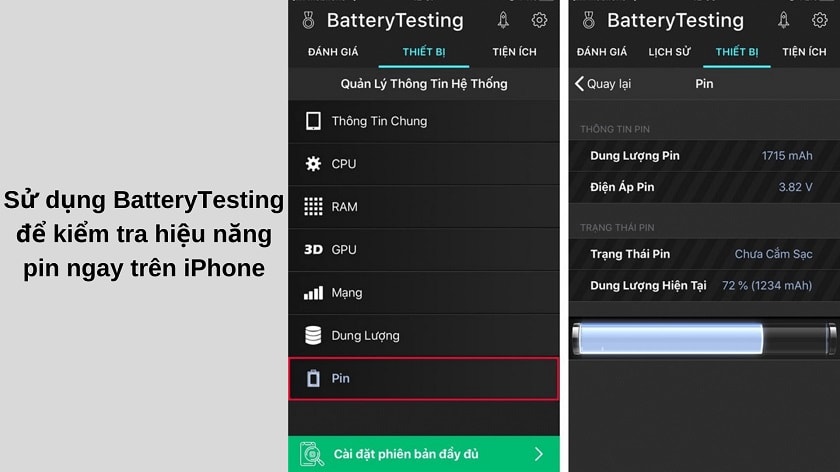
3uTools
Để sử dụng phần mềm này, bạn cần cài đặt thông qua iTunes trên máy tính của mình. Nếu đã có iTunes trên máy, bạn chỉ cần tải về 3uTools tại đây [http://www.3u.com/].
Sau khi cài đặt xong, bạn kết nối iPhone với máy tính của mình bằng cáp Lightning, mở 3uTools lên và phần mềm này sẽ chẩn đoán tình trạng hiện tại của pin. 3uTools có tốc độ chẩn đoán nhanh, cho ra thông tin ngay lập tức nên được rất nhiều người dùng iPhone sử dụng.
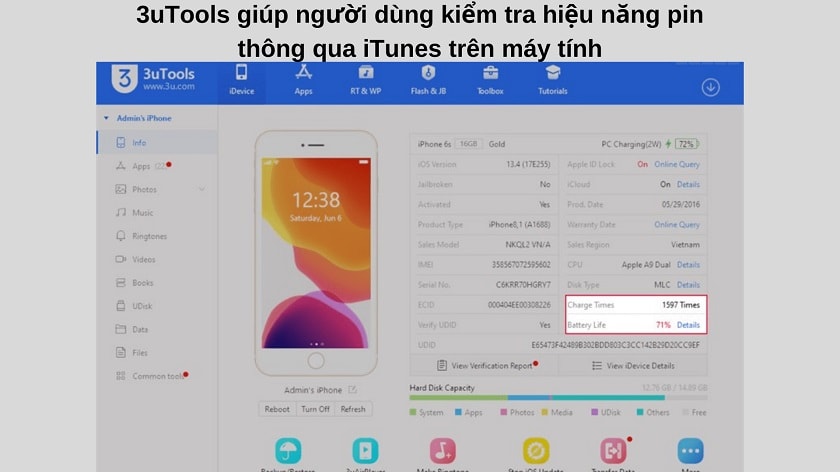
iBackupBot
Tương tự như 3uTools, iBackupBot chỉ có thể hoạt động thông qua iTunes trên máy tính và bạn cần tải về phần mềm ấy tại đây [https://www.icopybot.com/itunes-backup-manager.htm].
Cắm kết nối iPhone với máy tính đã cài đặt iBackupBot, sau đó tại giao diện chính của ứng dụng bạn chọn More Information để kiểm tra tất tần tật thông tin về viên pin trong iPhone của bạn.
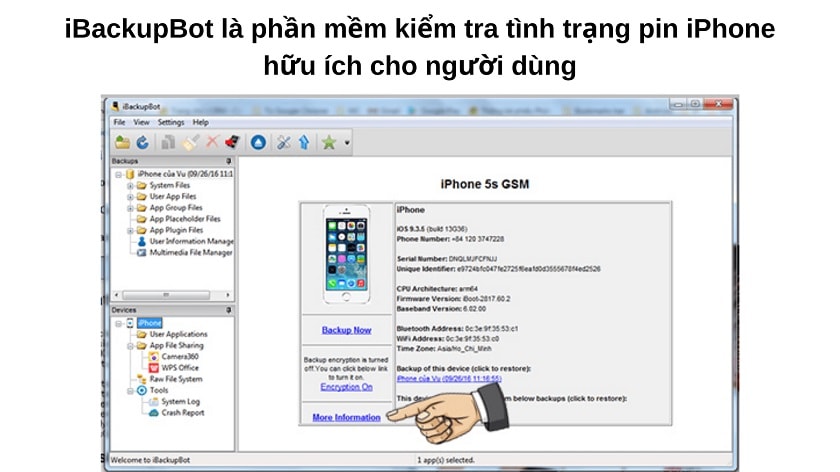
Trên đây là cách kiểm tra tình trạng và dung lượng pin iPhone / iPad vô cùng chuẩn xác cùng với một số phần mềm check pin iPhone hữu ích mà bạn có thể tham khảo thêm. Chúc bạn thành công! Cập nhật thủ thuật iPhone mỗi ngày tại Đánh Giá Công Nghệ nhé.






